1. PDF
1.1 Recherchiere …
- Wozu brauche ich PDFs & wann sind sie sinnvoll?
- Nenne auch konkrete Anwendungsfälle für PDfs.
- Dokumentiere Deine Ergebnisse in Word und in Powerpoint.
Dateiname: PDF-W-DeinName bzw. PDF-PP-DeinName
1.2 Erstellen von PDFs aus Office-Dokumenten
Es gibt mehrere Möglichkeiten diese Dateien in das PDF-Format umzuwandeln.
Wandele beide Dateien in das PDF-Format um und dokumentiere Deine Vorgehensweise so, dass auch ein Laie dies nachmachen kann. Gerne auch mit Bildern (print Screen …) Die Dokumentation sollte durch Ergänzung im Dokument PDF-W-DeinName erfolgen.
Tipp: Solltest Du nicht wissen, wie das geht, recherchiere dazu …
1.3 Erstellen eines PDFs aus mehreren Fotos …
Jetzt sollen mehrere Fotos in einer PDF-Datei (PDF-JPG-DeinName) gespeichert werden. Dazu fotografiere 5 Mitschüler Deiner Wahl (aus Datenschutzgründen nur von hinten, gerne mit Kapuze) mit Deinem Handy. Schicke diese Bilder nun über Outlook an Deine Schulmail-Adresse und speichere diese aus dem Schulrechner.
Nur soll alle Bilder in einer Datei gespeichert werden. (->PDF-JPG-DeinName)
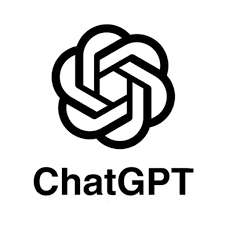 Eine mögliche Vorgehensweise (lt. ChatGPD)
Eine mögliche Vorgehensweise (lt. ChatGPD)
🖥️ Am Windows-PC (ohne Zusatzprogramme)
👉 Mit dem integrierten Druckdialog:
-
Markiere im Datei-Explorer alle Bilder, die du in eine PDF umwandeln willst.
-
Rechtsklick → Drucken.
-
Im Drucker-Auswahlmenü wähle „Microsoft Print to PDF“.
-
Lege Papierformat (z. B. A4) und Layout (Hoch-/Querformat) fest.
Klicke auf Drucken → gib einen Dateinamen ein → Speichern.
💡 Ergebnis: Alle ausgewählten Bilder erscheinen nacheinander in einer PDF-Datei.
1.4 Zusammenfügen von PDFs
Häufig entstehen im Laufe der Zeit mehrere PDF-Dateien. Das ist oft unpraktisch und sie sollen in einer bestimmten Reihenfolge zusammengefügt werden.
Also füge nun alle drei PDF-Dateien zusammen (PDF-All-DeinName).
Dies geht so:
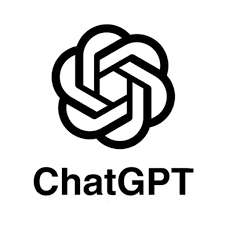 Eine mögliche Vorgehensweise (lt. ChatGPD)
Eine mögliche Vorgehensweise (lt. ChatGPD)
Online – superschnell im Browser
Wenn du es nur gelegentlich machst:
So geht’s:
-
Webseite öffnen.
-
PDF-Dateien hochladen.
-
Reihenfolge ggf. ändern.
-
„PDF zusammenführen“ klicken.
-
PDF herunterladen.
💡 Nachteil: Für sensible Dokumente (z. B. Erbschaft, Immobilien) lieber offline-Tool wie PDF24 nutzen.
1.5 Lebenslauf mit Unterschrift als PDFs
Jetzt müsstest Du eigentlich wissen wie das geht.
Unterschreibe Deinen Lebenslauf (aus dem IW-Unterricht) mit Ort und Datum und erstelle daraus ein PDF. Das funktioniert auch, nur mit Handy und PC.
Füge dieses Dokument nun auch zu den anderen hinzu.

Speichere Deine Datei nun in Teams/Aufgaben.
